SkyDrive Explorer 輕鬆瀏覽、下載、上傳 SkyDrive 網路硬碟(25GB免費空間)
Windows Live SkyDrive是微軟提供的免費25GB的免費網路硬碟空間,不管是上傳或分享MP3音樂檔、PDF或Word等各式文件,或是一些照片、影片甚至是一些超大size的大型檔案,都可以透過SkyDrive來分享給你的朋友下載。
而下面介紹的這個「SkyDrive Explorer」則是一個安裝在Windows電腦中的SkyDrive網路空間瀏覽、上傳工具。當我們安裝好這個軟體之後,可以直接在「我的電腦」視窗中瀏覽SkyDrive網路硬碟中的資料夾與檔案,感覺就像瀏覽自己電腦硬碟中的檔案一樣。不管要下載或上傳,都只要用滑鼠拖拉檔案即可完成,,
▇ 軟體小檔案 ▇ (錯誤、版本更新回報)
軟體名稱:SkyDrive Explorer 軟體版本:1.2 beta(Build 1.2.0.38) 軟體語言:英文 軟體性質:免費軟體 檔案大小:1.23MB 系統支援:Windows XP/2003/Vista/7 官方網站:http://skydriveexplorer.com 軟體下載:按這裡 延伸閱讀:微軟 SkyDrive免費25GB網路硬碟 (貼圖時可外連)
使用方法:
第1步 將SkyDrive Explorer軟體下載回來並安裝好之後,不用做任何設定,也沒有啥軟體視窗或介面,直接開啟「我的電腦」視窗,我們可以看到在一般的磁碟機、光碟機的圖示之外,多出了一個「SkyDrive Explorer」的圖示,請直接按兩下開啟它。
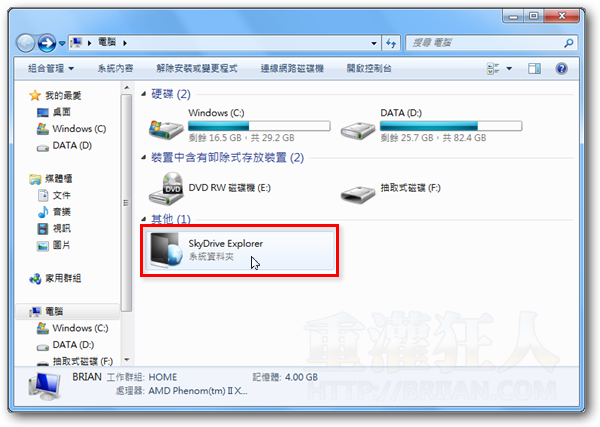
第2步 第一次使用時,如果尚未登入SkyDrive的話會出現一個長得很像MSN聊天軟體的登入視窗(但它不是聊天用的),請輸入你的Windows Live ID或MSN聊天帳號、密碼,按下「Sign In」後,就可以登入微軟提供給你的免費25GB網路硬碟空間。
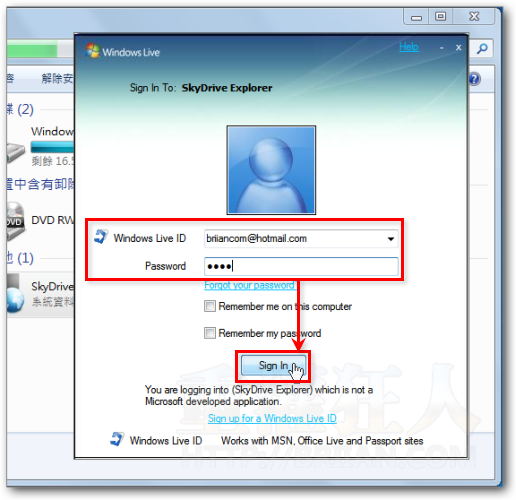
第3步 登入SkyDrive之後,我們可以看到「SkyDrive Explorer」磁碟機中預設會有幾個資料夾,這些就是SkyDrive網頁上的那些文件、我的最愛、公開...等等資料夾。
如果你的檔案上傳之後想分享給朋友下載的話,請將檔案上傳到「公開」資料夾中,不想被人看到的檔案,請不要放在有公開或Public之類字樣的資料夾裡。(另外我們也可新增資料夾並設定瀏覽權限)
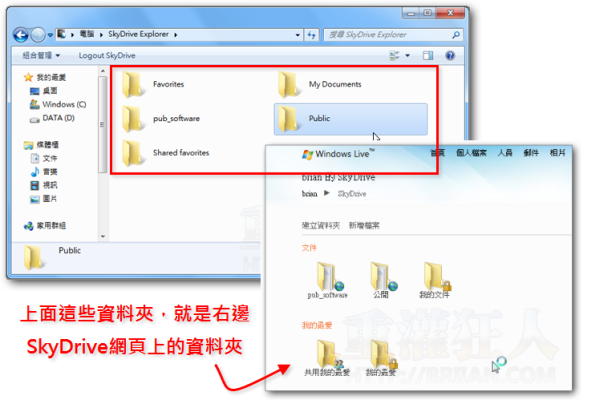
第4步 我們可以依照自己的使用需求,將檔案上傳到SkyDrive的資料夾中,只要像平常複製檔案時的操作方式來做就可以了,就是用滑鼠把檔案拖拉到SkyDrive資料夾中即可上傳上去囉。要下載某個檔案的話,一樣是用滑鼠拉到桌面就好。
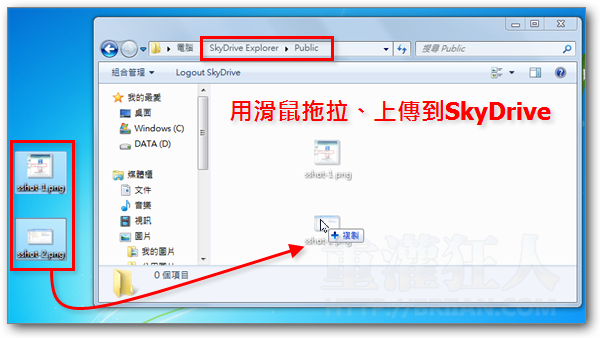
第5步 上傳之後,我們可以開啟Windows Live SkyDrive網頁,看到剛剛上傳的圖片已經顯示在SkyDrive網頁上囉。
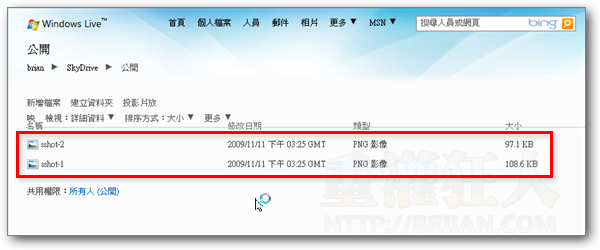
第6步 另外,如果你把檔案上傳到公開的資料夾,可讓一般使用者下載的話,我們可以在SkyDrive Explorer資料夾中上傳完成後,在已上傳的檔案上按右鍵,再點「Copy URL to the Clickboard」,即可將此檔案的下載網址複製出來。
我們只要將這個檔案的網址貼到部落格、Email,或用MSN貼給你的朋友,大家就可直接在SkyDrive網站下載你所分享的檔案囉。
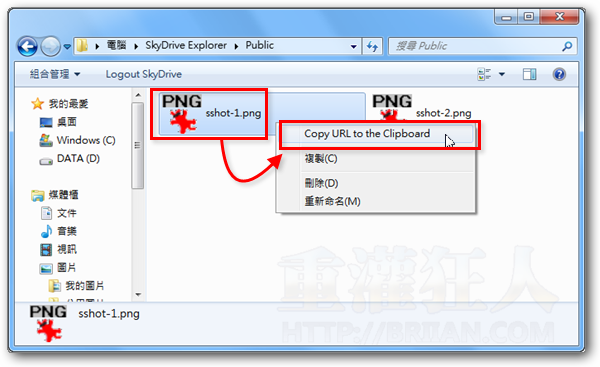
,延伸閱讀:
How to use 編輯相片功能 Thanks